Hirdetés
Ha az Outlook.com (korábban Hotmail A Hotmail halott! A Microsoft Outlook e-mail szolgáltatások magyarázataHagyja abba a Hotmail keresését! A Microsoft Outlook e-mail szolgáltatások zavaróak. Itt találhatók az Outlook webalkalmazás, az Outlook Online és mások. Olvass tovább ) e-mailben, elengedhetetlen, hogy megfelelő módon biztonságos legyen. Végül is az e-mail átjárója szinte mindaznak, amit online tesz.
De van egy másik ok, hogy az Outlook-fiókja olyan fontos. Windows 10 lehetővé teszi, hogy bejelentkezzen a számítógépére egy Microsoft-fiókkal A Microsoft-fiók Windows rendszerrel történő előnyei és hátrányaiAz egyetlen Microsoft-fiók lehetővé teszi a Microsoft szolgáltatások és alkalmazások széles skálájába történő bejelentkezést. Megmutatjuk az előnyeit és hátrányait, ha egy Microsoft-fiókot használunk a Windowshoz. Olvass tovább . Ha ezt a funkciót használja, és valaki ellopja fiókja jelszavát, akkor nagy bajban lehet.
Ne hagyd, hogy ez megtörténjen! Megosztunk néhány nagyszerű biztonsági tippet, hogy megbizonyosodjunk arról, hogy senki sem férhet hozzá fiókjához.
1. Állítson be egy erős jelszót
Az első tipp az egyik legfontosabb: ellenőrizze, hogy erős-e a fiókja jelszava. Egy gyenge jelszó, például egy rövid, egyértelmű jelszó vagy más oldalakon használt jelszó használata nem fogja megvágni. Jó jelszó Hogyan hozzunk létre egy erős jelszót, amelyet nem felejtsünk elTudja, hogyan hozhat létre és emlékszik egy jó jelszóra? Íme néhány tipp és trükkö az erős, különálló jelszavak fenntartásához az összes online fióknál. Olvass tovább , legalább 10 karakterből álljon, nagybetűk, kisbetűk, számok és szimbólumok keverékével.
Ha egy ideje nem frissítette a jelszavát, érdemes megváltoztatni. Jelentkezzen be az Outlook-fiókjába, majd kattintson a nevére az oldal jobb felső sarkában. Választ Fiók megtekintése a Microsoft-fiók beállításainak eléréséhez.
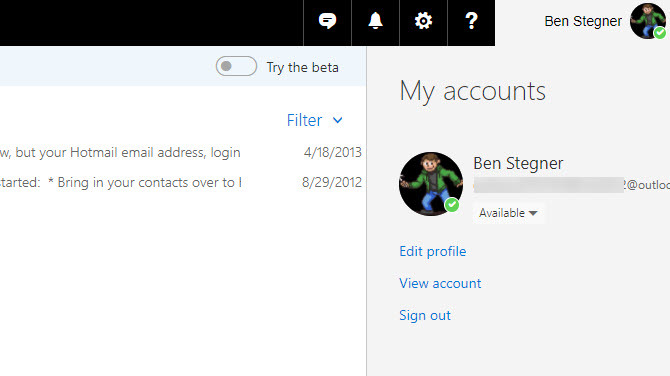
A megjelenő oldalon kattintson a Jelszó módosítása link az e-mail mellett és a profilkép alatt. Erősítse meg jelenlegi jelszavát, majd írjon be egy új. Ha úgy tetszik, jelölje be a négyzetet is, amely 72 naponként kényszeríti a jelszó megváltoztatását. Erre nincs szükség, ha erős jelszót használ, de nem rossz ötlet friss állapotban tartani.
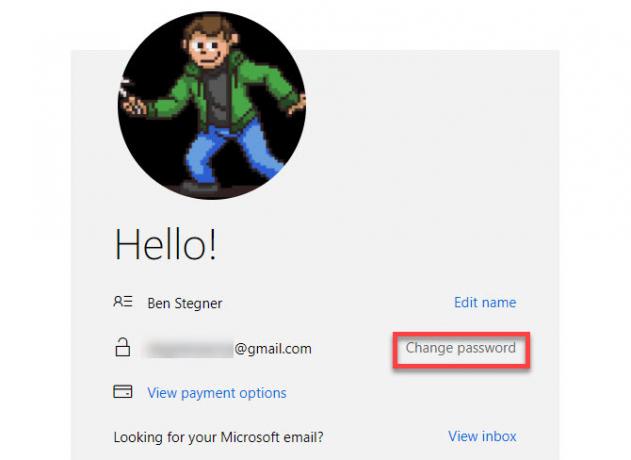
2. Kéttényezős hitelesítés engedélyezése
Remélhetőleg két tényező-hitelesítésről hallott Most zárja le ezeket a szolgáltatásokat kétfaktoros hitelesítésselA két tényezővel történő hitelesítés az online számlák védelmének okos módja. Vessen egy pillantást néhány szolgáltatásra, amelyet biztonságosabbá lehet zárni. Olvass tovább (2FA). A bejelentkezéshez szükséges jelszó mellett szükség van valami rendelkezésére, általában egy alkalmazás kódjára vagy szöveges üzenetre. Ha ez be van kapcsolva, önmagában a jelszó nem elegendő a Microsoft-fiókba való bejelentkezéshez, és megvédi Önt, ha valaki ellopja.
A 2FA használatának megkezdéséhez keresse fel a következő webhelyet: a Microsoft-fiók oldalán és válassza ki a Biztonság fül az oldal tetején. A kapott Biztonsági alapok képernyőn kattintson a további biztonsági lehetőségek szöveg a három mező alatt.
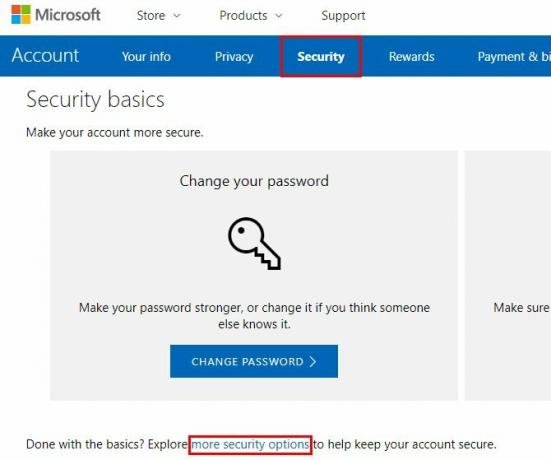
Alatt Kétlépcsős azonosítás fejléc, kattintson a gombra Kapcsolja be a kétlépcsős azonosítást. Látni fogja annak rövid leírását. Találat Következő A folytatáshoz.
Ezután ki kell választania, hogy alkalmazást, telefonszámot vagy alternatív e-mail címet kíván-e használni az ellenőrzéshez. Minden módszernek vannak előnyei és hátrányai A kétfaktoros hitelesítési típusok és módszerek előnyei és hátrányaiA két tényező hitelesítési módszerei nem azonosak. Néhány bizonyíthatóan biztonságosabb. Itt egy pillantás a leggyakoribb módszerekre és azok közül, amelyek a legjobban megfelelnek az egyéni igényeknek. Olvass tovább . Javasoljuk a szedést Egy alkalmazás mert ez a legbiztonságosabb és akkor is működik, ha telefonja offline állapotban van.
A Microsoft arra készteti Önt, hogy használja a hitelesítő alkalmazást, de javasoljuk Authy helyette. Miután telepítette egy hitelesítő alkalmazás A Google Authenticator öt legjobb alternatívájaAz online fiókok biztonságának javítása érdekében szükség van egy jó két tényezős hitelesítési alkalmazásra a hozzáférési kódok előállításához. Gondolod, hogy a Google Authenticator az egyetlen játék a városban? Itt van öt alternatíva. Olvass tovább válassza ki a telefonon a mobil operációs rendszert. Ezután beolvassa a QR-kódot az alkalmazásával, és írja be a kódot a megerősítéshez. A kattintás előtt feltétlenül másolja le a helyreállítási kódot Befejez.
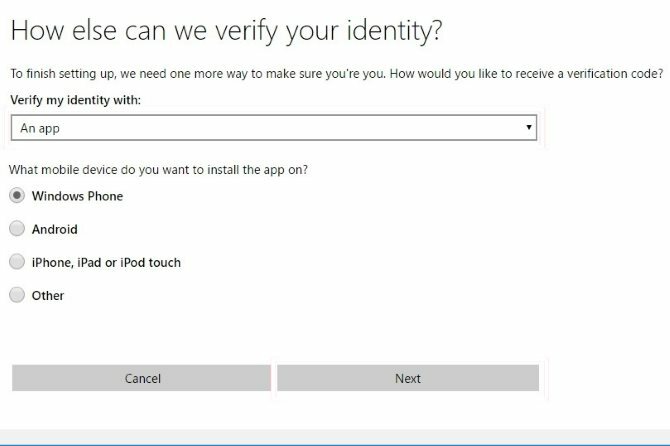
Ha inkább nem alkalmazást használ, válassza a lehetőséget Telefonszám vagy Alternatív e-mail cím helyette. Adja meg mobilszámát vagy alternatív e-mail címét, és a Microsoft automatikusan elküldi a kódot ehhez hívás, szöveg vagy e-mail útján. Írja be ezt a kódot a megerősítéshez, és minden készen áll.
3. Ne ossza meg senkivel fiókját
Ez nyilvánvalónak tűnik, de érdemes megemlíteni. Az e-mail fiókok megosztása egyszerű módja annak, hogy megnyitja magát a csapkodok előtt. Rendkívül ritka kivételekkel senki másnak nem kell hozzáférnie az e-mailhez.
Ha valaha is megosztotta e-mail jelszavát Hogyan lehet biztonságosan megosztani a jelszavakat a barátokkal és a családdalSoha ne ossza meg jelszavát. De igen, ugye? Ezért fogjuk megmutatni, hogyan kell megosztani a jelszavait, miközben fiókjait a lehető legbiztonságosabbá kell tenni. Olvass tovább egy barátjával, vagy esetleg hagyhatja, hogy valaki online belépjen a saját fiókjába, meg kell változtatnia a jelszavát, hogy zárolja azokat.
4. Használjon PIN-kódot a Windowsba történő bejelentkezéshez
Ha Microsoft fiókkal jelentkezik be a Windows rendszerbe, akkor az Outlook e-mail jelszava megegyezik a számítógép bejelentkezési jelszavával. Noha ez kényelmesnek tűnik, kétféle kockázatot jelent.
Először: minél biztonságosabb a jelszava, annál kevésbé kényelmes beírni. Így valószínűleg kísértés van, hogy lerövidítse az e-mail jelszavát, hogy gyorsabban bejelentkezzen a számítógépére. Másodszor, ha valaki keylogger vagy más módszer útján ellopta az Ön számítógépének jelszavát, akkor megkapja az Ön e-mail jelszavát is.
Jó megoldás ezekre a kérdésekre egy alternatív módszer kipróbálása a számítógép lezárásával. A Windows PIN-kódot és képzárat kínál minden számítógépen, sőt ujjlenyomat és arczár a Windows Hello alkalmazásban Bejelentkezés a Windows 10 rendszerbe ujjlenyomat-ellenőrzéssel és arcfelismerésselJelszó vagy PIN-kód használata helyett inkább használhatja az ujjlenyomat-vizsgálatot vagy az arcfelismerést! De ezekkel kapcsolatban néhány kockázat áll fenn. Itt van, amit tudnia kell. Olvass tovább -kompatibilis gépek. Egy alternatív módszer engedélyezéséhez keresse fel a következő webhelyet Beállítások> Fiókok> Bejelentkezés lehetőségek és kattintson a gombra hozzáad az engedélyezni kívánt módszer szerint.
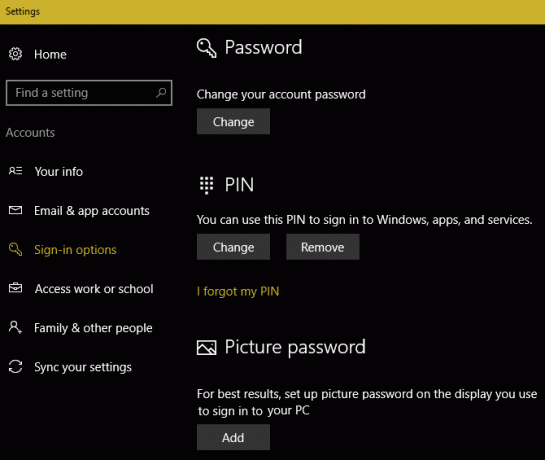
A PIN-kód jó egyensúlyt biztosít PIN vagy Jelszó? Mit kell használni a Windows 10 rendszerben?A Windows 10 segítségével számos módszerrel bejelentkezhet a számítógépébe. A két legnépszerűbb a jelszavak és a PIN-kódok. Vizsgáljuk meg a különbségeket közöttük, és döntsük el, melyik a legmegfelelőbb. Olvass tovább biztonság és kényelem. Mivel a PIN-kódok egy eszközön lokálisak, valaki, aki ellopta azt, nem tudna bejelentkezni az Outlook e-mailbe.
5. Rendszeresen vizsgálja felül a legutóbbi tevékenységeket
A legtöbb online fiókhoz hasonlóan, bármikor áttekintheti az Outlook-fiók előzményeit. Ez lehetővé teszi annak megerősítését, hogy jogosulatlan személyzet nem jelentkezett be a fiókjába.
Ennek ellenőrzéséhez keresse fel a A Microsoft-fiók biztonsági oldala és válassza ki a A tevékenység áttekintése gomb. Vessen egy pillantást a legutóbbi bejelentkezésekre, és nézze meg, hogy valami halaknak tűnik-e. Az egyes bejegyzéseket kibonthatja, hogy megnézhesse, hogy milyen platformon és böngészőn volt, valamint arról, hogy sikeres volt-e a bejelentkezés.
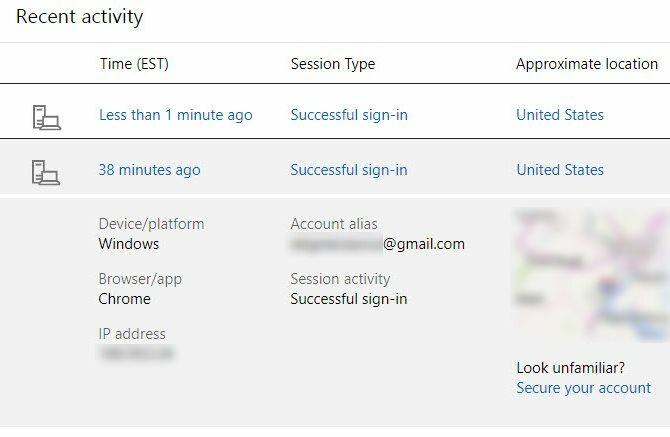
Ha valami nem tűnik jól, kattintson a Biztosítsd a fiókod szöveget a térkép alatt annak javítása érdekében.
6. Ellenőrizze a fiókjába regisztrált megbízható eszközöket
Mindenféle eszközön jelentkezhet be Microsoft-fiókjába. Ezért okos, ha időnként áttekinti, ahol bejelentkezett, hogy megbizonyosodjon arról, hogy fiókja nem kötődik-e semmilyen régi telefonhoz vagy számítógéphez.
A fiókjához kapcsolódó eszközöket a következő oldalon tekintheti meg az Eszközök oldalon. Vessen egy pillantást arra, hogy minden számítógép, telefon, Xbox és mégis más a tiéd legyen.
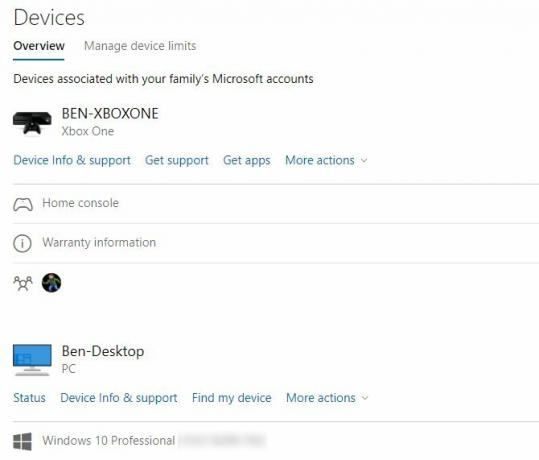
Ezen felül, ha a múltban engedélyezte a 2FA-t, érdemes törölni az alkalmazásjelszavak listáját. Fiókoldalán térjen vissza a következőhöz: Biztonság> további biztonsági lehetőségek. Alatt App jelszavak, kattintson a Távolítsa el a meglévő alkalmazásjelszavakat és akkor Vegye ki. Ez kijelentkezik minden olyan eszközről, amely nem támogatja a 2FA-t, mint az Xbox 360 Kétfaktoros hitelesítés engedélyezése a játékfiókjai számáraA két tényezővel történő hitelesítés extra védelmet nyújt az online fiókok számára, és könnyedén engedélyezheti kedvenc játékszolgáltatásainak. Olvass tovább vagy levelező alkalmazások régebbi telefonokon.
Végül rákattinthat Távolítsa el a számlámhoz társított összes megbízható eszközt itt kényszeríteni a kéttényezős hitelesítést mindent újra.
Ez talán ostobanak tűnik, de bölcs dolog a fiókjának lehetséges támadási felületét csökkenteni.
7. Vigyázzon az adathalászatra
Az e-mailes adathalászat megkísérel titkos információkat ellopni Az adathalász e-mail címeAz adathalász e-mail elkapása nehéz! A csalók úgy jelentenek, mint a PayPal vagy az Amazon, és megpróbálják ellopni az Ön jelszavát és hitelkártya-adatait, mivel megtévesztésük szinte tökéletes. Megmutatjuk, hogyan lehet észlelni a csalást. Olvass tovább tőled azáltal, hogy ábrándozik mint legitim entitás. Ha nem vigyázol, az oda vezetheti, hogy átadja az Outlook-fiók hitelesítő adatait.
Legyen biztonságos, ha soha nem kattint az e-mailekben található hivatkozásokra - mindig közvetlenül látogassa meg a weboldalt. Ne bízzon az üzenetekben, amelyek azt állítják, hogy ellenőriznie kell az Outlook jelszavát a postafiók frissítéséhez, mivel ezek mind hamisak. A Microsoft e-mailben soha nem kérdezi meg a jelszavát. És nem az felhívjuk Önt a PC-vírusokról Átverés anatómiája: A "Windows technikai támogatás" vizsgálataFolyamatosan mozognak: hideghívó csalók, akik állítólag a "Windows Tech Support" -ból származnak. Az egyik ilyen művész megcélzott minket, és ez történt. Olvass tovább .
8. Tartsa naprakészen a helyreállítási információkat
Az Outlook-fiókhoz való visszatérés leggyorsabb módja a helyreállítási e-mail cím vagy telefonszám használata. Ha még nem adja hozzá ezeket, mielőtt kizárja őket, akkor sokkal nehezebb lesz a fiókjának feloldása.
Felvehet új helyreállítási címet, vagy ellenőrizheti a meglévőket ismételten meglátogatva a Biztonsági oldal Microsoft-fiókod. Kattints a információ frissítése gombra kattintva megjelenik az összes meglévő kapcsolattartó bejegyzés. Találat Vegye ki bármikor, amelyet már nem használ, és ellenőrizze, hogy van legalább két alternatív módja annak, hogy a Microsoft kapcsolatba léphessen Önnel.
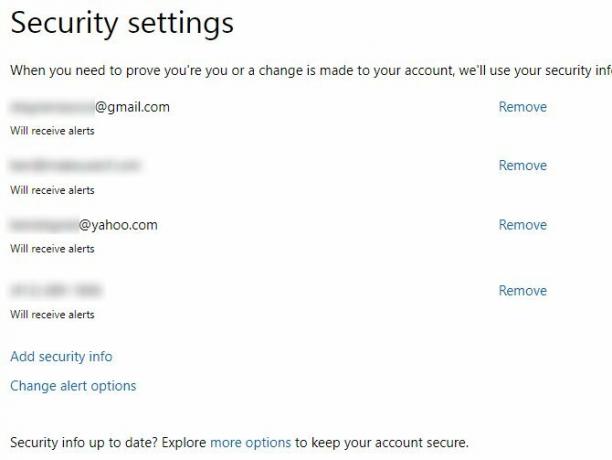
kettyenés Adjon hozzá biztonsági információkat új telefonszám vagy e-mail cím hozzáadásához. Az új módszereket egy nekik küldött kóddal kell igazolnia. kettyenés Riasztási beállítások módosítása annak eldöntése, hogy mely kapcsolatfelvételi módszerek fogadják a fiókok figyelmeztetéseit.
Ha nincs biztonsági másolat-e-mailje, akkor érdemes újabb ingyenes fiók létrehozása 6 legnépszerűbb e-mail szolgáltató, jobb, mint a Gmail és a Yahoo MailMinden itt felsorolt ingyenes e-mail szolgáltató különféle előnyöket kínál, és ezek az e-mail szolgáltatások népszerű választások. Olvass tovább tehát megvan ez a helyreállítási lehetőség.
9. Jelszóval védi a PST fájlt
Ezekre a trükkökre összpontosítottuk az Outlook.com e-maileket, de ha az Outlookot használja a számítógépen Microsoft Outlook Web Vs. Asztali számítógép: melyik a legmegfelelőbb?Az Outlook.com egy hatékony online e-mail kliens, amely ingyenesen elérhető az Office Online szolgáltatással. De versenyezhet-e az Internet a weben az asztali partnerével? Outlook-összehasonlításunk segít önnek eldönteni. Olvass tovább , van egy speciális tipp az Ön számára. Mint talán már tudta, az Outlook asztali verziója PST fájlban tárolja az e-maileket. Hozzáadhat egy jelszót ezekhez a fájlokhoz, hogy kicsit extra védelmet nyújtson, ha úgy akarja.
A Microsoft tanácsot ad hogy a PST jelszavak nem biztosítanak megfelelő védelmet a rosszindulatú támadások ellen. Így, erős jelszó 6 tipp egy törhetetlen jelszó létrehozásához, amelyre emlékszikHa a jelszavak nem egyedi és törhetetlen, akkor nyithatja meg a bejárati ajtót, és ebédelre hívhatja meg a rablókat. Olvass tovább a PC-fiókján a legjobb védelmi vonal a helyi e-mailhez. Ez a Microsoft Exchange-fiókok esetében sem működik (mint például a vállalati e-maileknél használt fiókok).
A PST jelszóval történő védelme érdekében nyissa meg az Outlook alkalmazást az asztalon, és válassza a lehetőséget Fájl> Fiókbeállítások> Fiókbeállítások. Váltás a Adat fájlok fülre, és kattintson a védeni kívánt PST-re (csak egy lehet). Üsd a Beállítások gombra, majd kattintson a gombra Jelszó módosítása. Adjon meg legfeljebb 15 karakterből álló jelszót, majd kattintson a gombra rendben beállítani.
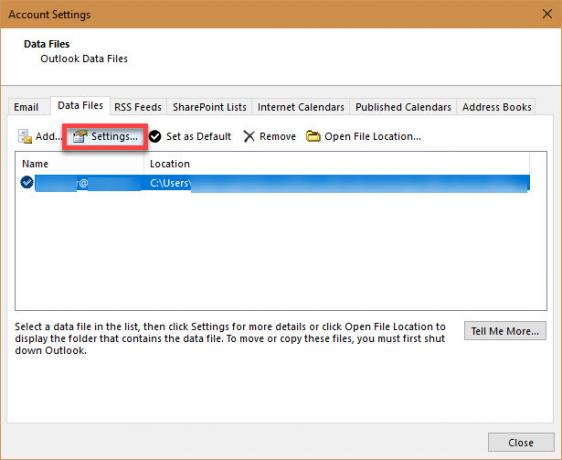
10. Használjon álnév-fiókokat a valós cím fedezésére
Alias hozzáadása az e-mail fiókhoz 7 Outlook.com trükkök, amelyeket mindenkinek tudnia kellFogadunk, hogy nem tudott ezekről az Outlook webalkalmazás-funkciókról! Megmutatjuk a legjobbakat, amelyek látványban vannak elrejtve. Ideje cserélni az asztali e-mail klienst? Olvass tovább lehetővé teszi egy másik e-mail cím megadását, amely továbbra is e-mailt továbbít a fő beérkező levelek közé. Ezekkel könnyen azonosíthatja azokat a forrásokat, amelyek spammennyiséget küldnek a postaládájába. Biztonsági szempontból megrontják az Ön valós címét is.
Egy hozzáadásához keresse fel a következő webhelyet: az Az Ön adata lap a Microsoft-fiók webhelyén. kettyenés Kezelje bejelentkezési e-mailjét vagy telefonszámát, majd válassza a lehetőséget E-mail hozzáadása. tudsz Hozzon létre új e-mail címet, és adja hozzá álnévként, amely új @ outlook.com címet fog létrehozni. Vagy hozzáadhat egy meglévő e-mail címet is.
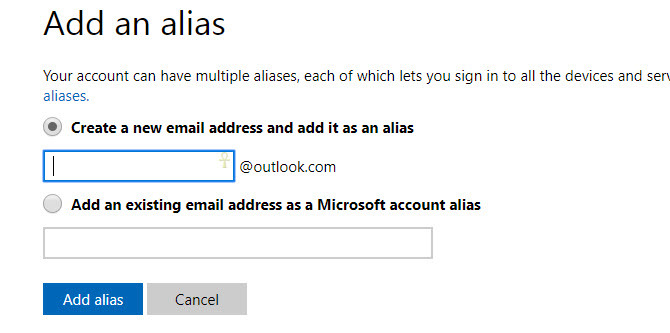
Akárhogy is, használhatja ezt a címet a Microsoft-fiókjába való bejelentkezéshez. Mindegyikük megosztja a jelszavát, és e-mailt küldhet és fogadhat bármelyiküktől. Még jobb, ha rákattint a A bejelentkezési beállítások módosítása az álnevek oldalon megakadályozhatja, hogy az álnév bejelentkezzen a Microsoft-fiókjába. Ez lehetővé teszi az álnév létrehozását az e-mailekkel történő munkavégzéshez, de megakadályozhatja, hogy bárki felhasználhassa azt fiókjába való behatoláshoz.
A Microsoft minden naptári évben tíz álnévet adhat hozzá. Ezen felül fiókjában egyszerre legfeljebb tíz álnév lehet.
Hogyan védi az Outlookot?
Ez a tíz tipp segít az Outlook-fiók szigorú kezelésében, ami kétszeresen fontos, ha a Windows 10-be történő bejelentkezéshez használja. A Microsoft által biztosított eszközök használata elengedhetetlen a támadók távol tartásához. Egy kicsit józan észvel és erős jelszóval rövid időn belül csiszolt számlával rendelkezik.
Miután minden biztonság megtörtént, győződjön meg róla, hogy megtett búcsúzott az Outlook spamről Hogyan kell búcsút mondani a Hotmail SpamrőlA Hotmail sajnos a spam és a nem kívánt e-mailek melegágya. Íme, amit megtehetsz, hogy egyszer és mindenkorra megkerülje ezt. Olvass tovább .
Használta ezeket az eszközöket az Outlook-fiók védelmére? Microsoft fiókkal jelentkezik be a Windows 10 rendszerbe? Ossza meg velünk a fiókjában található rémtörténeteket alább!
Kép jóváírás: denisismagilov /depositphotos
Ben a MakeUseOf szerkesztőhelyettese és szponzorált postamenedzsere. B.S. a számítógépes információs rendszerekben a Grove City College-ban, ahol a Cum Laude diplomát szerezte, és főiskolai kitüntetésével. Szereti mások segítségét, és szenvedélyesen játszik videojátékokat.


